- 8 Haz 2024
- 8,540
- 4,325
- 3,424
İşte, hem acemi kullanıcılar hem de teknoloji profesyonelleri için adım adım bir rehber.
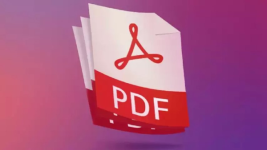
Modern iş akışlarında, PDF dosyalarını birleştirmenin yarattığı kolaylık ve düzen, göz ardı edilemez bir avantajdır. E-posta eklerinden proje dosyalarına kadar, birleştirilmiş PDF'ler, bilgilerin daha düzenli ve erişilebilir olmasını sağlar. Peki, PDF dosyalarınızı etkili bir şekilde nasıl birleştirebilirsiniz?
Sonuç olarak;
PDF dosyalarını birleştirmek, hem kişisel hem de profesyonel ortamlarda gerçek bir rahatlama sağlar. Seçenekleriniz arasında, birkaç tıklamayla işinizi halledecek basit çevrimiçi araçlar kadar, daha sofistike işlemler için Adobe Acrobat gibi profesyonel yazılımlar da bulunuyor. Bu süreç, bilgi yönetiminizi ve erişiminizi büyük ölçüde kolaylaştırır. Sonuçta, her iki yöntem de çeşitli ihtiyaçlara yanıt veriyor; önemli olan, sizin için hangi seçeneğin daha uygun olduğuna karar vermek. İşlerinizi kolaylaştıracak en iyi yöntemi seçerek, belgelerinizi daha verimli bir şekilde düzenleyebilirsiniz.
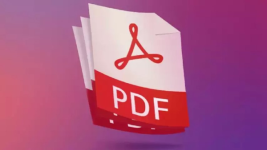
Modern iş akışlarında, PDF dosyalarını birleştirmenin yarattığı kolaylık ve düzen, göz ardı edilemez bir avantajdır. E-posta eklerinden proje dosyalarına kadar, birleştirilmiş PDF'ler, bilgilerin daha düzenli ve erişilebilir olmasını sağlar. Peki, PDF dosyalarınızı etkili bir şekilde nasıl birleştirebilirsiniz?
1. Web Tabanlı Araçlar ile Hızlı PDF Birleştirme
Web tabanlı araçlar, kurulum gerektirmeyen ve kullanımı kolay çözümler sunar. Özellikle smallpdf.com, ilovepdf.com, ve pdfcandy.com gibi siteler, kullanıcıların dosyalarını hızlıca yükleyip birleştirmesine olanak tanır. Bu sitelerde genel adımlar şöyledir:- İlgili web sitesini ziyaret edin.
- 'PDF'leri Birleştir' seçeneğini bulun ve tıklayın.
- Bilgisayarınızdan birleştirmek istediğiniz PDF dosyalarını seçin.
- Dosyaları istediğiniz sırayla düzenleyin.
- Birleştirme işlemini başlatın ve sonucu bilgisayarınıza indirin.
2. Adobe Acrobat ile Detaylı PDF Birleştirme
Adobe Acrobat, PDF yönetimi ve düzenlemesi için endüstri standardıdır ve detaylı birleştirme seçenekleri sunar. Adobe Acrobat kullanarak PDF birleştirme işlemi şu adımlarla gerçekleşir:- Adobe Acrobat'ı açın ve 'Dosya' menüsünden 'Yeni' > 'PDF Birleştir' seçeneğine tıklayın.
- Birleştirmek istediğiniz dosyaları 'Dosya Ekle' seçeneği ile yükleyin.
- Dosyaları sürükleyip bırakarak istediğiniz sırada düzenleyin.
- Gerekirse, her bir dosyaya özel ayarlar yapabilir, bölümleri ayırabilir veya sayfaları kırpabilirsiniz.
- 'Birleştir' butonuna basarak işlemi tamamlayın ve birleştirilmiş PDF dosyanızı kaydedin.
3. Mac ve Windows'ta Yerel Araçlar Kullanarak PDF Birleştirme
Mac kullanıcıları, zaten sistemlerinde bulunan önizleme uygulaması ile PDF'leri kolayca birleştirebilir:- 'Önizleme' uygulamasını açın ve birleştirmek istediğiniz PDF'leri açın.
- 'Miniature' görünümünü açarak, birleştirmek istediğiniz PDF'leri sürükleyin.
- Dosyaları doğru sıraya koyduktan sonra, 'Dosya' menüsünden 'Kaydet' seçeneğini kullanarak yeni PDF'inizi kaydedin.
Sonuç olarak;
PDF dosyalarını birleştirmek, hem kişisel hem de profesyonel ortamlarda gerçek bir rahatlama sağlar. Seçenekleriniz arasında, birkaç tıklamayla işinizi halledecek basit çevrimiçi araçlar kadar, daha sofistike işlemler için Adobe Acrobat gibi profesyonel yazılımlar da bulunuyor. Bu süreç, bilgi yönetiminizi ve erişiminizi büyük ölçüde kolaylaştırır. Sonuçta, her iki yöntem de çeşitli ihtiyaçlara yanıt veriyor; önemli olan, sizin için hangi seçeneğin daha uygun olduğuna karar vermek. İşlerinizi kolaylaştıracak en iyi yöntemi seçerek, belgelerinizi daha verimli bir şekilde düzenleyebilirsiniz.





